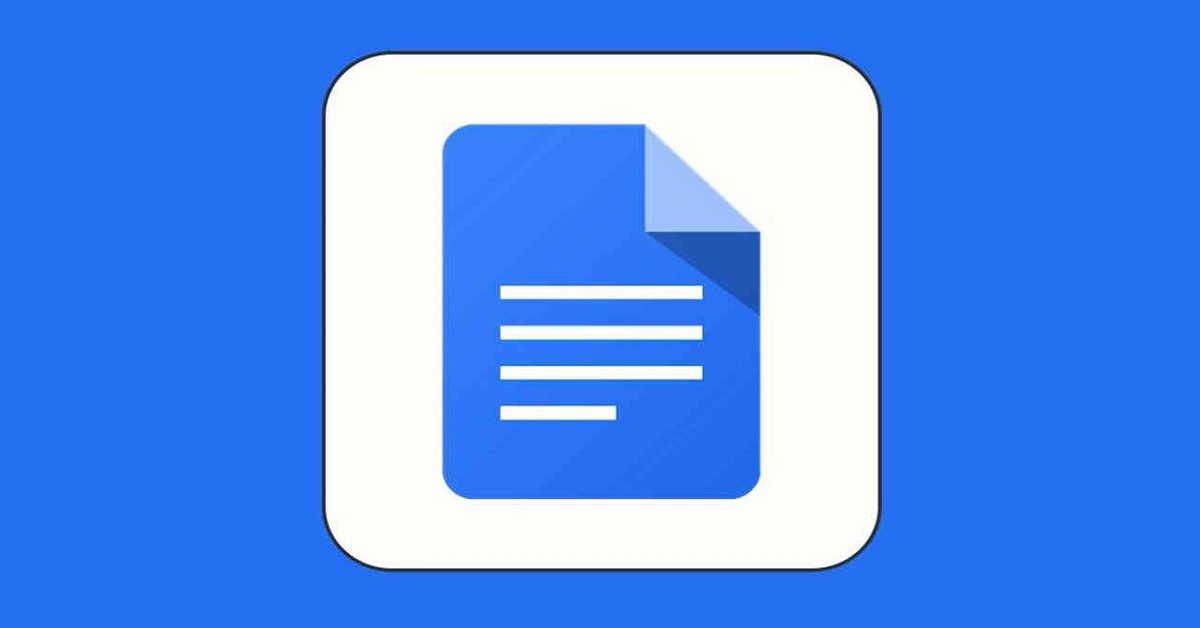Google Tài liệu (Docs) là công cụ soạn thảo văn bản trực tuyến miễn phí của Google, giúp tạo, chỉnh sửa và chia sẻ tài liệu nhanh chóng mà không cần cài đặt phần mềm. Với tính năng cộng tác thời gian thực, tự động lưu và hỗ trợ đa định dạng (Word, PDF), đây là lựa chọn lý tưởng cho cá nhân và doanh nghiệp. Bài viết hướng dẫn sử dụng Google Docs từ A-Z chi tiết nhất!
Tailieu.doc là gì? Phương thức hoạt động
Google Tài liệu (Docs) là ứng dụng xử lý văn bản trực tuyến miễn phí do Google phát triển, cho phép tạo, chỉnh sửa và chia sẻ tài liệu trực tiếp trên trình duyệt web mà không cần cài đặt phần mềm. Là một phần của Google Workspace (trước đây là G Suite), Docs tích hợp liền mạch với Google Drive để lưu trữ tự động, hỗ trợ cộng tác thời gian thực với nhiều người. So với Microsoft Word, Docs nổi bật ở khả năng làm việc nhóm từ xa và truy cập mọi thiết bị.
Người dùng có thể truy cập Google Docs thông qua trình duyệt web bằng tài khoản Google. Tài liệu được lưu tự động trong Google Drive, đảm bảo rằng không có dữ liệu nào bị mất khi quên lưu thủ công. Người dùng có thể tạo tài liệu mới từ đầu hoặc tải lên các tệp Word, PDF để chỉnh sửa trực tuyến.
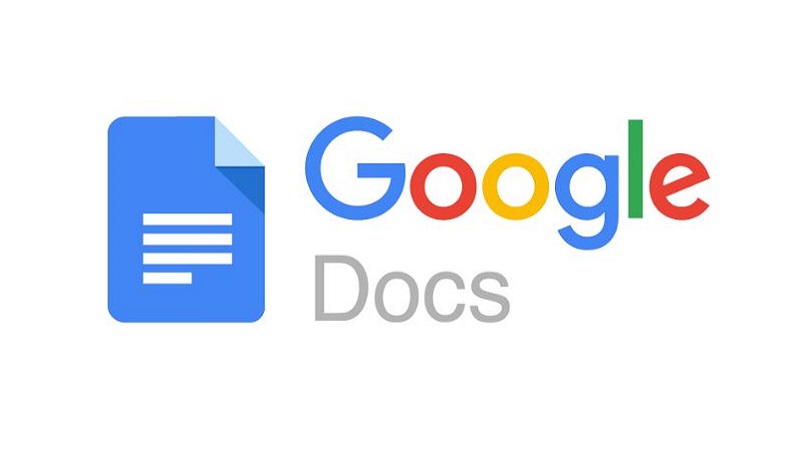
Một trong những ưu điểm nổi bật của Tailieu.doc là khả năng cho phép nhiều người cùng làm việc trên một tài liệu tại cùng một thời điểm. Tất cả các chỉnh sửa đều được cập nhật theo thời gian thực, giúp quá trình hợp tác trở nên liền mạch. Người dùng có thể để lại nhận xét, trò chuyện trong tài liệu hoặc chỉnh sửa các phần khác nhau mà không gây cản trở cho người khác. Google Docs hỗ trợ các tiện ích mở rộng và tích hợp với các dịch vụ khác của Google như Google Sheets, Google Slides và Google Forms, tạo nên một hệ sinh thái văn phòng hoàn chỉnh cho người dùng.
Những tính năng nổi bật của Tailieu.doc
Google Docs là một công cụ xử lý văn bản trực tuyến mạnh mẽ với nhiều tính năng nổi bật nhằm nâng cao hiệu quả làm việc, hỗ trợ cộng tác dễ dàng. Dưới đây là những tính năng nổi bật của Google Docs:
Cộng tác trong thời gian thực
Khả năng cộng tác trong thời gian thực là một trong những tính năng nổi bật và quan trọng nhất của Google Docs để tăng cường hiệu quả làm việc nhóm, giao tiếp. Khi một thành viên trong nhóm thực hiện thay đổi, tất cả người dùng khác đều có thể nhìn thấy ngay lập tức. Điều này giúp loại bỏ các bước như gửi qua email hoặc tải lên nhiều phiên bản của tài liệu. Nhờ vậy, Google Docs trở thành một công cụ lý tưởng cho việc làm việc nhóm từ xa hoặc tại nhiều địa điểm khác nhau.
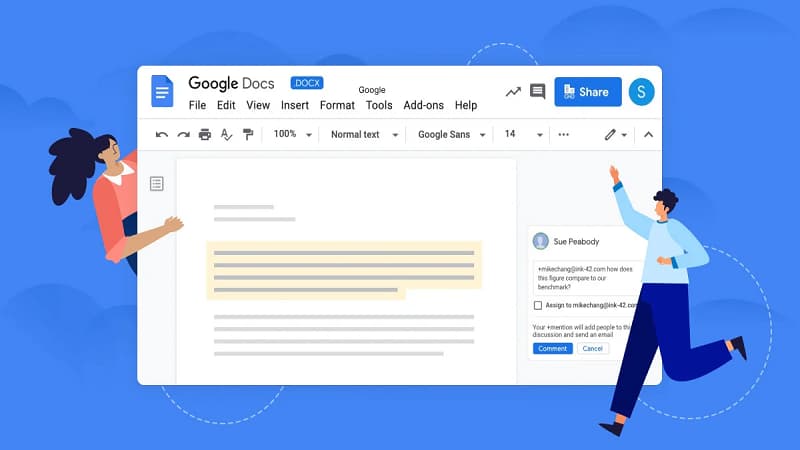
Chủ sở hữu Tailieu.doc có thể kiểm soát ai có thể xem, chỉnh sửa hoặc nhận xét về tài liệu. Người dùng có thể chỉ định các quyền như chỉ xem, nhận xét, chỉnh sửa giúp bảo vệ nội dung tài liệu khỏi việc chỉnh sửa không mong muốn. Google Docs cung cấp một hệ thống nhận xét và phản hồi tiện lợi. Người dùng có thể đánh dấu các phần cụ thể trong tài liệu và để lại nhận xét, gợi ý chỉnh sửa. Những người khác có thể trả lời trực tiếp hoặc đánh dấu hoàn thành khi vấn đề đã được giải quyết.
Tính năng theo dõi lịch sử chỉnh sửa của Google Docs còn giúp nhóm làm việc dễ dàng, xem lại những thay đổi trước đó và biết được ai đã thực hiện các chỉnh sửa cụ thể đồng thời cho phép khôi phục lại phiên bản cũ nếu cần thiết. Tất cả những tính năng này tạo nên một công cụ mạnh mẽ, giúp việc hợp tác trong nhóm trở nên mượt mà, tiện lợi và nhanh chóng hơn bao giờ hết.
Tự động lưu dữ liệu của Tailieu.doc
Ưu điểm nổi bật tiếp theo của Google Docs là tính năng tự động lưu dữ liệu. Đây là tính năng quan trọng giúp người dùng làm việc liên tục mà không phải lo lắng về việc mất dữ liệu do quên lưu hay sự cố ngoài ý muốn. Mỗi khi người dùng thực hiện một thay đổi nhỏ, Google Docs sẽ tự động lưu lại trong thời gian thực lên Google Drive. Điều này giúp bảo vệ dữ liệu khỏi những sự cố không mong muốn như mất kết nối internet, mất điện hoặc máy tính bị treo. Người dùng không cần phải nhấp vào nút Save như khi làm việc trên các ứng dụng văn bản truyền thống.
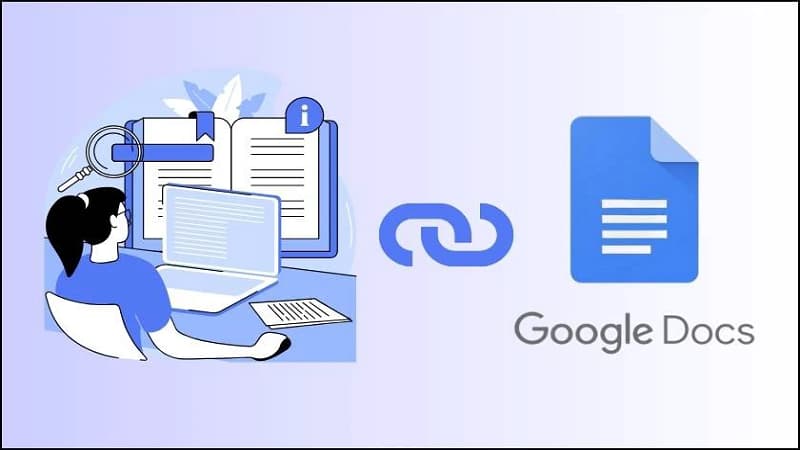
Không chỉ lưu thay đổi hiện tại, Tailieu.doc còn cung cấp tính năng lưu lại các phiên bản trước. Tức là mỗi lần chỉnh sửa đều được ghi nhận, người dùng dễ dàng phiên bản cũ của tài liệu. Hơn nữa, tài liệu trong Google Docs tự động được đồng bộ hóa trên mọi thiết bị mà người dùng đăng nhập bằng tài khoản Google của họ. Như vậy, cho dù bạn làm việc trên máy tính, điện thoại hay máy tính bảng, tài liệu luôn được cập nhật liên tục, chính xác.
Chia sẻ linh hoạt
Ưu điểm vượt trội tiếp theo của Tailieu.doc là khả năng chia sẻ linh hoạt, đảm bảo an toàn dữ liệu thông qua các quyền truy cập. Người dùng có thể tạo và chia sẻ liên kết tới tài liệu của mình một cách dễ dàng. Bất kỳ ai có liên kết này đều có thể truy cập vào tài liệu, tùy theo quyền mà người chia sẻ đã thiết lập. Điều này giúp loại bỏ nhu cầu gửi tài liệu qua email hay phải tải tệp xuống, đặc biệt hữu ích khi làm việc từ xa hoặc với những người không cùng hệ thống.
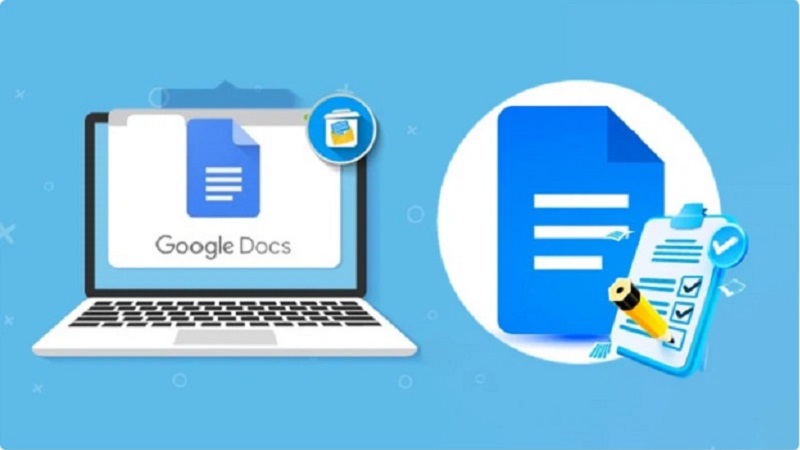
Khi chia sẻ, Google Docs cho phép người dùng thiết lập ba quyền truy cập chính:
- Chỉ xem: Người nhận chỉ có thể đọc tài liệu.
- Chỉ nhận xét: Người nhận có thể để lại nhận xét nhưng không thay đổi nội dung.
- Chỉnh sửa: Người nhận có thể chỉnh sửa trực tiếp tài liệu.
Google Docs tích hợp với Gmail, cho phép chia sẻ tài liệu trực tiếp qua email chỉ với vài cú nhấp chuột. Người nhận sẽ nhận được thông báo qua email và có thể truy cập tài liệu ngay lập tức. Đặc biệt, Google Docs không yêu cầu tải xuống hay cài đặt phần mềm, cho phép người dùng từ mọi nơi trên thế giới truy cập và chỉnh sửa tài liệu trực tuyến.
Tailieu.doc hỗ trợ nhiều định dạng
Google Docs hỗ trợ đa dạng các định dạng tệp, người dùng dễ dàng làm việc với nhiều loại tài liệu khác nhau, thuận tiện khi chia sẻ hoặc xuất tài liệu. Người dùng có thể tải lên và chỉnh sửa các tệp văn bản từ nhiều định dạng khác nhau như .doc, .docx (Microsoft Word), .odt (OpenDocument Text), .rtf (Rich Text Format), .txt (Plain Text) thậm chí cả .pdf. Khi tải lên, Google Docs sẽ chuyển đổi tài liệu sang định dạng của Google Docs để chỉnh sửa nhưng vẫn giữ nguyên định dạng ban đầu của nội dung. Điều này giúp người dùng không cần phần mềm chuyên dụng mà vẫn có thể chỉnh sửa Tailieu.doc từ nhiều nguồn khác nhau.
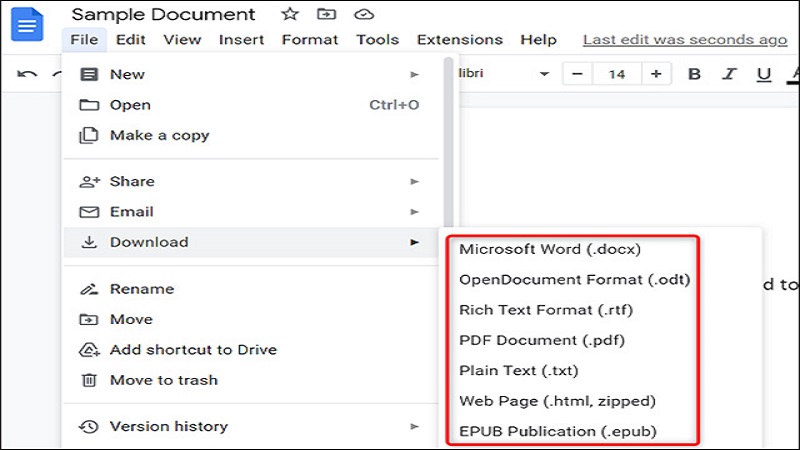
Không chỉ vậy, Google Docs cho phép xuất tài liệu ra nhiều định dạng phổ biến khác như:
- .docx (Microsoft Word): Tương thích với các phần mềm văn phòng như Microsoft Office.
- .pdf: Định dạng tệp không thể chỉnh sửa, lý tưởng cho việc chia sẻ và in ấn.
- .odt: Định dạng OpenDocument dùng cho các ứng dụng văn phòng mã nguồn mở như LibreOffice.
- .rtf, .txt, và .epub: Các định dạng văn bản khác, phục vụ các mục đích khác nhau từ lưu trữ đến xuất bản.
Sự hỗ trợ đa định dạng giúp Google Docs trở nên linh hoạt trong việc chuyển đổi giữa các nền tảng và môi trường làm việc khác nhau. Người dùng có thể dễ dàng nhập, chỉnh sửa, chia sẻ tài liệu mà không gặp phải các vấn đề liên quan đến định dạng hay mất nội dung.
Khả năng làm việc ngoại tuyến
Khả năng làm việc ngoại tuyến của Tailieu.doc là một tính năng hữu ích, cho phép người dùng tiếp tục làm việc ngay cả khi không có kết nối internet. Người dùng có thể kích hoạt chế độ làm việc ngoại tuyến bằng cách cài đặt Google Docs Offline Extension trên trình duyệt Google Chrome hoặc thông qua ứng dụng Google Drive trên thiết bị di động. Sau khi chế độ ngoại tuyến được bật, tài liệu được đồng bộ hóa với thiết bị sẽ có sẵn để truy cập và chỉnh sửa mà không cần kết nối internet.
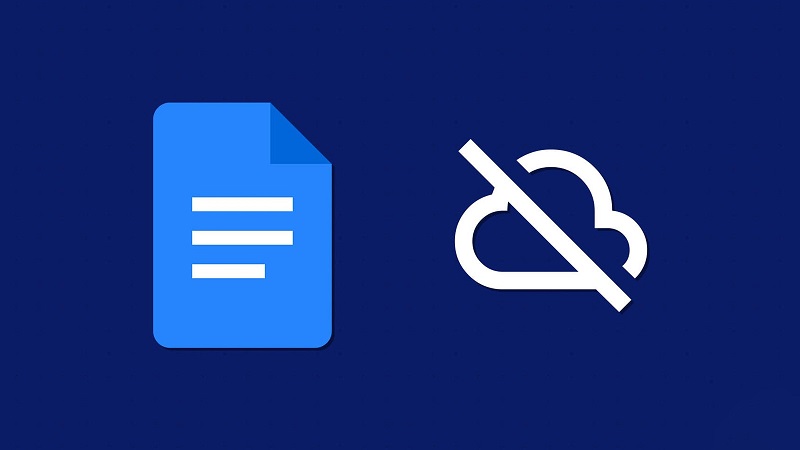
Khi chế độ ngoại tuyến được kích hoạt, người dùng có thể truy cập và chỉnh sửa các tài liệu đã lưu trước đó trên thiết bị của mình. Các thay đổi sẽ được lưu trữ cục bộ trên máy tính hoặc điện thoại. Khi có lại kết nối internet, Google Docs sẽ tự động đồng bộ hóa các thay đổi này với phiên bản trực tuyến, đảm bảo rằng tất cả nội dung được cập nhật liên tục và chính xác.
Những hạn chế của Google Docs
Mặc dù Google Docs là một công cụ mạnh mẽ và tiện lợi cho việc soạn thảo và cộng tác nhưng cũng tồn tại một số hạn chế mà người dùng cần lưu ý. Google Docs không hỗ trợ tất cả các tính năng định dạng mà các ứng dụng văn phòng khác như Microsoft Word cung cấp. Một số tính năng nâng cao như tạo biểu đồ phức tạp, các định dạng đoạn văn phức tạp gây khó khăn cho những người cần cần tạo tài liệu chuyên nghiệp.
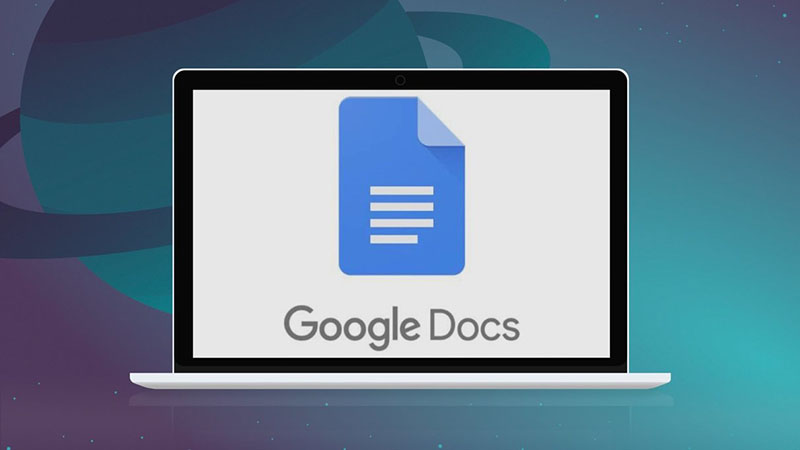
Mặc dù Tailieu.doc có tính năng làm việc ngoại tuyến, nhưng để sử dụng đầy đủ tất cả các chức năng của nó người dùng cần có kết nối internet ổn định. Việc mất kết nối mạng sẽ hạn chế khả năng truy cập tài liệu, mặc dù các tài liệu đã tải xuống vẫn có thể truy cập trong chế độ ngoại tuyến. Google Docs có giới hạn về dung lượng tài liệu mà người dùng có thể lưu trữ. Mặc dù một tài liệu đơn lẻ có thể chứa rất nhiều thông tin nhưng khi tổng hợp tất cả các tài liệu trong Google Drive, người dùng sẽ phải đối mặt với giới hạn dung lượng tùy thuộc vào gói lưu trữ.
Khi làm việc với tài liệu lớn có nhiều hình ảnh, bảng biểu hoặc nội dung phức tạp, Google Docs có thể trở nên chậm chạp. Điều này có thể làm ảnh hưởng đến trải nghiệm làm việc, đặc biệt khi nhiều người đang chỉnh sửa cùng một lúc. Những hạn chế này không làm giảm đi giá trị của Google Docs những người dùng cần cân nhắc trước khi quyết định sử dụng nó cho các mục đích cụ thể.
Hướng dẫn cách sử dụng Tailieu.doc chi tiết
Như vậy, các bạn đã nắm được tailieu.com là gì và những ưu điểm, hạn chế của công cụ này. Dưới đây là hướng dẫn cách tạo tài liệu, thêm tài liệu hay tải xuống trên Google Docs cho các bạn tham khảo:
Cách mở Google Docs
Để mở và sử dụng Google Docs, trước tiên bạn cần đảm bảo đã có tài khoản Google để đăng nhập.
Bước 1: Người dùng có thể mở trình duyệt và truy cập vào Google Drive bằng cách gõ drive.google.com.
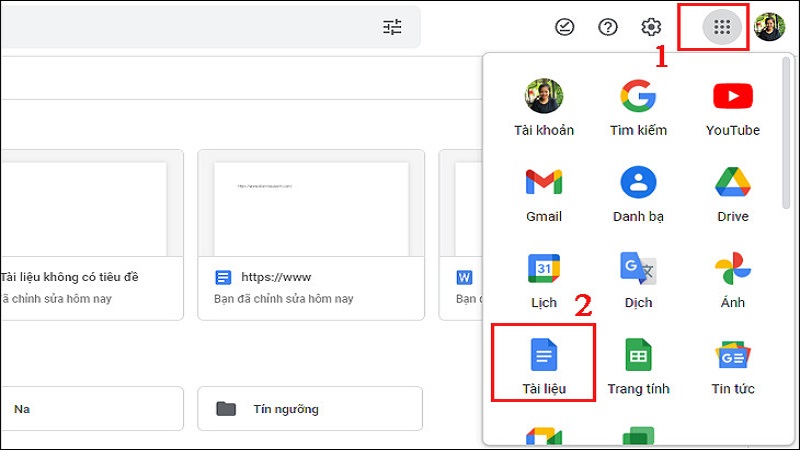
Bước 2: Tại giao diện chính của Google Drive, nhấn vào biểu tượng chấm lưới (góc trên bên phải màn hình, cạnh ảnh đại diện) -> chọn Tài liệu (Google Docs) từ danh sách các ứng dụng. Ngoài ra, bạn cũng có thể mở Google Docs trực tiếp bằng cách gõ Google Docs vào thanh tìm kiếm của Google và nhấp vào kết quả đầu tiên.
Cách tạo Tailieu.doc mới
Bước 1: Truy cập vào Google Drive bằng cách mở trình duyệt và gõ drive.google.com, sau đó nhấn chọn nút Mới ở góc trái màn hình.
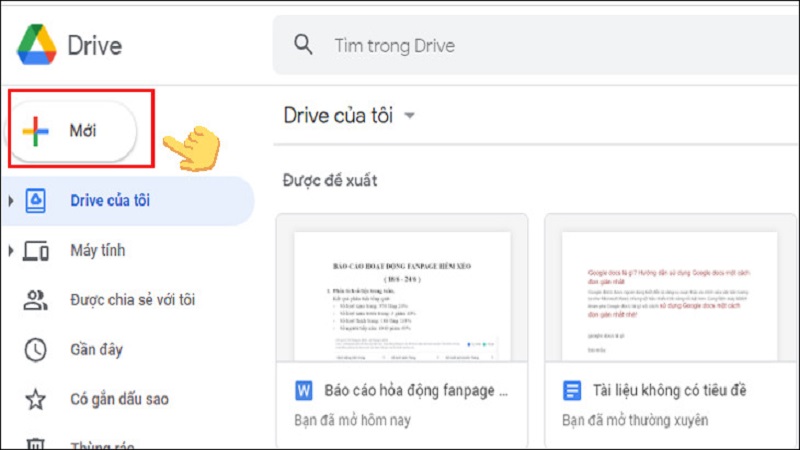
Bước 2: Trong menu hiện ra, chọn Google Tài liệu để tạo một tài liệu mới.
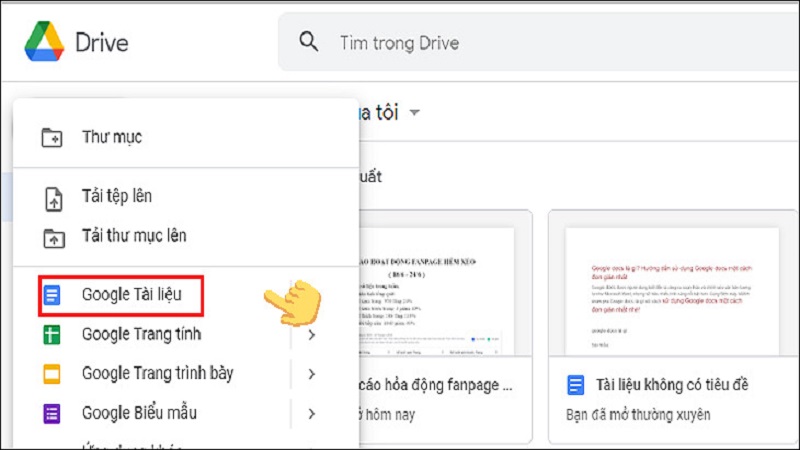
Bước 3: Giao diện tài liệu mới sẽ xuất hiện, tại góc trên bên trái màn hình, nhập tên tiêu đề cho tài liệu của bạn và bắt đầu soạn thảo văn bản như bình thường.
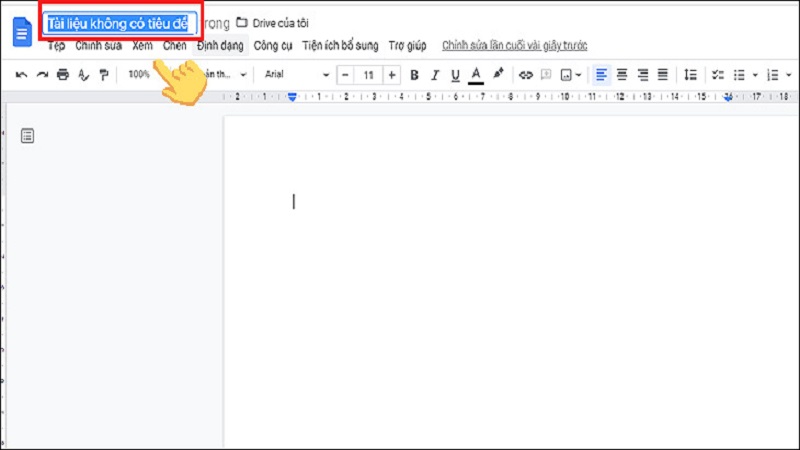
Trường hợp người dùng muốn tạo tài liệu nhanh hơn thì có thể gõ docs.new vào thanh tìm kiếm của trình duyệt. Cách này sẽ ngay lập tức mở một tài liệu Google Docs mới giúp tiết kiệm thời gian truy cập và tạo file.
Cách thêm tài liệu từ máy tính lên Google Docs
Người dùng hoàn toàn có thể thêm tài liệu từ máy tính vào Google Docs với các tệp văn bản như .doc, .docx, .pdf. Sau khi tải, các bạn có thể chỉnh sửa trực tiếp trên Google Docs. Dưới đây là cách thêm Tailieu.doc từ máy tính chi tiết cho các bạn nắm được:
Bước 1: Truy cập vào Google Drive bằng cách mở trình duyệt và gõ drive.google.com, sau đó nhấn chọn mục Drive của tôi (My Drive).

Bước 2: Trong menu hiện ra, chọn Tải tệp lên (Upload files).
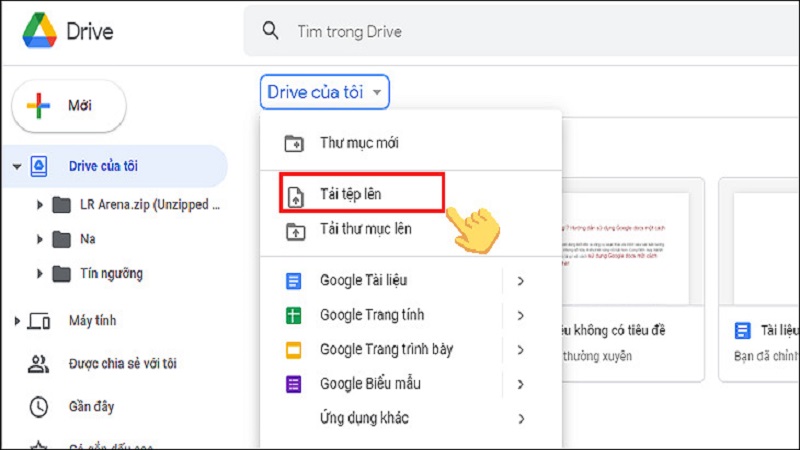
Bước 3: Chọn tệp bạn muốn tải từ máy tính và nhấn Open để bắt đầu quá trình tải.
Sau khi tệp đã được tải lên Google Drive, bạn có thể nhấp chuột phải vào tệp và chọn Mở bằng Google Tài liệu (Open with Google Docs). Tệp sẽ được chuyển đổi sang định dạng Google Docs để bạn có thể chỉnh sửa trực tiếp.
Cách tải Tailieu.doc về máy
Không chỉ tải tài liệu từ máy tính lên Google Docs, người dùng còn có thể tải tài liệu từ Google Docs về máy tính. Việc này mang lại nhiều lợi ích chẳng hạn như giúp bạn lưu trữ bản sao tài liệu để sử dụng khi không có kết nối internet hoặc chia sẻ tài liệu ở các định dạng phổ biến như PDF, Word (.docx) và nhiều định dạng khác. Hướng dẫn tải Tailieu.doc về máy tính được thực hiện như sau:
Bước 1: Mở tài liệu Google Docs mà bạn muốn tải về máy tính.
Bước 2: Nhấn chọn Tệp (File) ở góc trái trên cùng của màn hình.
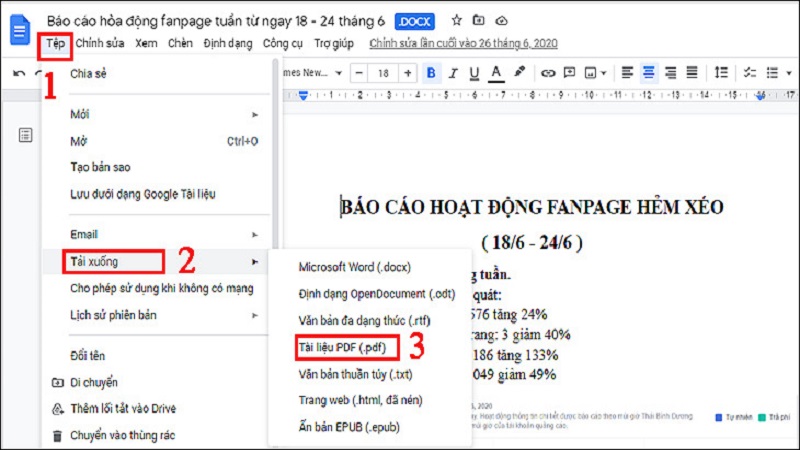
Bước 3: Chọn Tải xuống (Download) từ menu xuất hiện.
Bước 4: Chọn định dạng bạn muốn tải ví dụ PDF Document (.pdf). Tệp sẽ được tải về máy tính của bạn trong định dạng đã chọn. Việc tải xuống tài liệu giúp bạn dễ dàng quản lý và chia sẻ tài liệu theo cách mình muốn.
Cách chia sẻ tài liệu với người khác
Một trong những tính năng tuyệt vời của Tailieu.doc là khả năng chia sẻ tài liệu với người khác, cho phép họ có quyền truy cập để xem, chỉnh sửa hoặc nhận xét. Dưới đây là các bước đơn giản để chia sẻ tài liệu của bạn:
Bước 1: Mở tài liệu Google Docs mà bạn muốn chia sẻ. Ở góc bên phải trên cùng của màn hình, nhấn chọn nút chia sẻ màu xanh dương.
Bước 2: Hộp thoại chia sẻ sẽ xuất hiện, tại đây, các bạn có thể nhập địa chỉ email của những người bạn muốn chia sẻ tài liệu vào ô tương ứng.
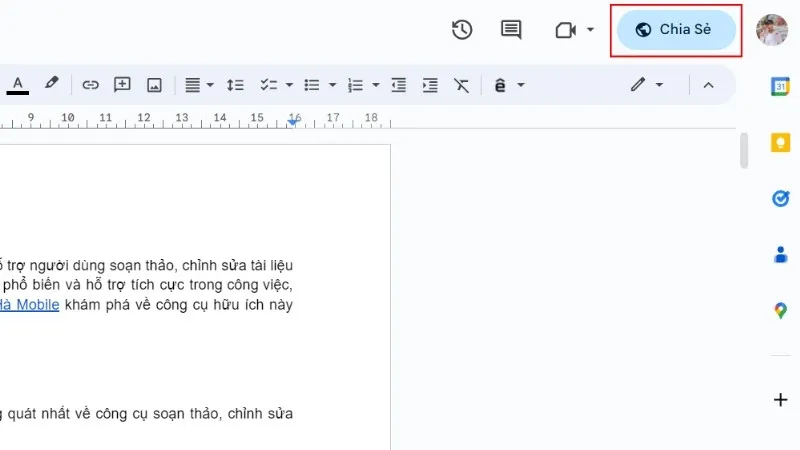
Bước 3: Sau khi nhập email, bạn có thể tùy chỉnh quyền truy cập cho từng người bằng cách chọn từ các tùy chọn: người xem, người nhận xét, người chỉnh sửa tài liệu.
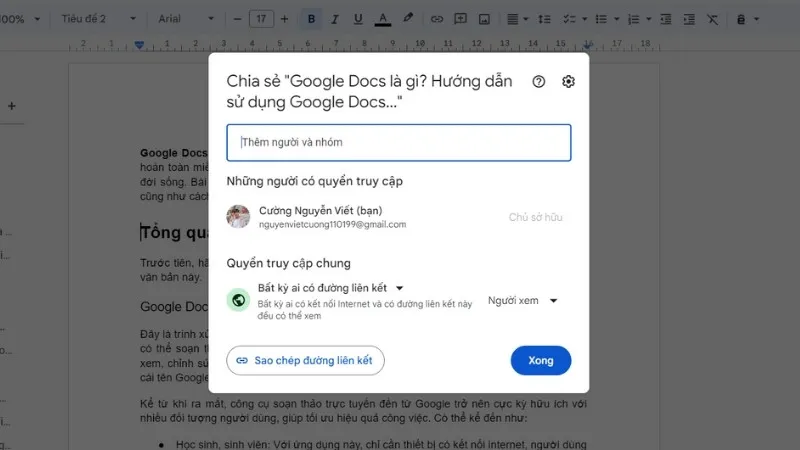
Bước 4: Sau khi hoàn tất, nhấn nút gửi để chia sẻ tài liệu với những người đã nhập. Người dùng cũng có thể tạo liên kết chia sẻ để gửi cho nhiều người cùng bằng cách nhấn vào lấy liên kết và điều chỉnh quyền truy cập tương ứng. Tính năng chia sẻ tài liệu trên Google Docs giúp tăng cường sự cộng tác, cho phép nhiều người làm việc cùng một lúc mà không cần phải gửi qua lại nhiều tệp tin.
Cách tải tài liệu từ Google Docs về máy tính/điện thoại
- Trên PC: Mở tài liệu > File > Download > Chọn định dạng (PDF, Word .docx, TXT…).
- Trên Android/iOS: Mở app Docs > Menu ba chấm > Share & Export > Save As > Chọn định dạng.
- Làm việc ngoại tuyến: Bật chế độ offline trong app để chỉnh sửa mà không cần mạng.
Tài liệu tải về giữ nguyên định dạng, dễ chia sẻ qua email hoặc in ấn.
Tạm Kết
Tóm lại, Google Tài liệu (Docs) là công cụ tạo và chỉnh sửa tài liệu trực tuyến miễn phí hàng đầu, với tự động lưu, cộng tác thời gian thực và hỗ trợ đa nền tảng. Áp dụng hướng dẫn trên để bắt đầu ngay! Theo dõi Hoàng Hà Mobile để cập nhật thêm thủ thuật công nghệ hữu ích.
XEM THÊM: